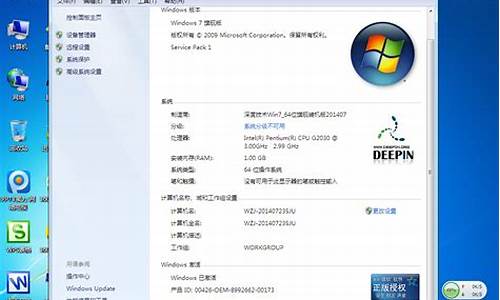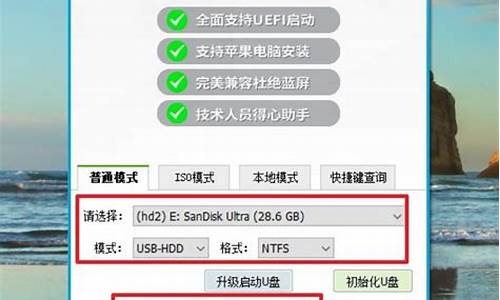苹果电脑系统恢复怎么操作-苹果电脑怎么恢复系统设置
1.苹果电脑如何恢复出厂系统
2.苹果电脑怎么恢复出厂系统
苹果电脑如何恢复出厂系统

相信即便是苹果电脑这么稳定的mac系统,在使用的过程中也会出现不可解决的问题,这时候就需要恢复出厂系统来解决了,那就有小伙伴要问了,苹果电脑怎么恢复出厂设置呢?在这里小编为大家带来了苹果电脑恢复出厂系统的解答,大家可以参考下。
苹果电脑如何恢复出厂系统?
具体步骤如下:
1.重启苹果电脑后,在键盘按下键盘option+command+R,如图,等待显示器显示小地球后,会出现倒计时;
2.根据下图,在打开的界面选择“磁盘工具”;
3.擦除硬盘的内容,选择主硬盘(系统盘),主硬盘格式选择“MacOS扩展(日志式)”或者是英文的“MacOSExtended(Journaled)”,点击选择选择抹掉。点击完成选项,关闭对话框;
4.进行选择重新安装MacOS系统,屏幕界面会重新显示到第一个示图,选择第二个“重新安装macOS”然后点继续。选择完毕后,会提示“若要设置安装macOSSierra,请点继续”,点继续即可;
5.点击同意安装条款。在弹出界面点击同意;
6.选择主硬盘。进度条结束后,苹果电脑重置为出厂设置。
以上就是小编为大家带来的苹果电脑如何恢复出厂系统置的具体方法了,希望能帮助到大家。
苹果电脑怎么恢复出厂系统
如果你想要重置苹果电脑至出厂状态,其实过程相当直接,只需遵循五个清晰的步骤。首先,确保你已经备份了所有重要数据,然后按住command键的同时按下R键,启动到恢复模式。
在启动界面,选择已知密码的Apple账户并输入登录。登录后,点击“磁盘工具”并继续操作。接下来,找到你的第一块硬盘,通常在列表中它会被标为“启动盘”或“主磁盘”。然后,点击右上角的“抹掉”选项。
在弹出的窗口中,选择适当的擦除选项,通常是“快速格式化”或者“完全抹除”,这将开始擦除硬盘上的所有数据,包括系统。最后,确认你的决定,点击“擦除”按钮,电脑便会开始恢复出厂设置的过程。这样,你的苹果电脑就回到了初始状态,等待你重新安装和配置系统。
声明:本站所有文章资源内容,如无特殊说明或标注,均为采集网络资源。如若本站内容侵犯了原著者的合法权益,可联系本站删除。